Android中自带的Switch控件在很多时候总觉得和整体系统风格不符,很多时候,自定义Switch是一种方法。
但其实不用这么麻烦,安卓自带的Switch通过修改一些属性,也可以达到和自定义Switch差不多的一个效果。
个人感觉,Switch的属性设置和其他控件还是有挺大区别的。因此,写下此文,方便有需要的同学参考。
先上效果图:
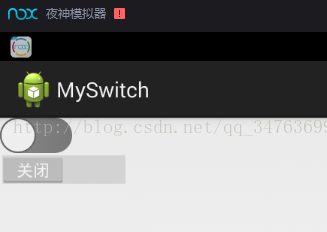
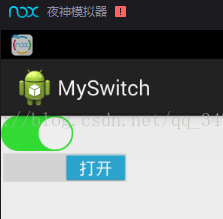
以上便是修改后效果 与 原生Switch的效果对比。代码在文章底部给出
实现方式:
1.底部滑动条,在开关打开状态为绿色,开关关闭状态为灰色
在 res/drawable 文件夹下面,写两个滑动条的底图 ,通过一个选择器selector进行控制。
gray_track.xml :非打开状态,灰色的底图
- <?xml version="1.0" encoding="utf-8"?>
- <shape xmlns:android="http://schemas.android.com/apk/res/android"
- android:shape="rectangle" >
-
-
- <size android:height="30dp"/>
-
- <corners android:radius="15dp"/>
-
-
-
- <gradient
- android:endColor="#888888"
- android:startColor="#888888" />
-
- </shape>
green_track.xml:打开状态下,绿色的底图。
- <?xml version="1.0" encoding="utf-8"?>
- <shape xmlns:android="http://schemas.android.com/apk/res/android" >
-
-
- <size android:height="30dp"/>
-
- <corners android:radius="15dp"/>
-
- <gradient
- android:endColor="#33da33"
- android:startColor="#33da33" />
-
-
-
- </shape>
选择器 track.xml 用于控制Switch不同状态下,滑动条的底图
- <?xml version="1.0" encoding="utf-8"?>
-
- <selector xmlns:android="http://schemas.android.com/apk/res/android" >
- <item android:state_checked="true" android:drawable="@drawable/green_track" />
- <item android:drawable="@drawable/gray_track" />
-
- </selector>
2. 滑动按钮:底色我用的接近白色的淡灰色,打开时,边上的一圈线条为灰色,关闭时,边上的一圈线条为绿色
实现方式和底部滑动一致
gray_thumb.xml :关闭状态,按钮边上一圈颜色为深灰色
- <?xml version="1.0" encoding="utf-8"?>
- <shape xmlns:android="http://schemas.android.com/apk/res/android"
- android:shape="rectangle" >
-
-
- <size android:height="40dp" android:width="40dp"/>
-
- <corners android:radius="20dp"/>
-
-
-
- <gradient
- android:endColor="#eeeeee"
- android:startColor="#eeeeee" />
-
- <stroke android:width="1dp"
- android:color="#666666"/>
-
- </shape>
green_thumb.xml : 打开状态,按钮边上一圈的颜色为绿色
- <?xml version="1.0" encoding="utf-8"?>
- <shape xmlns:android="http://schemas.android.com/apk/res/android"
- android:shape="rectangle" >
-
-
- <size android:height="40dp" android:width="40dp"/>
-
- <corners android:radius="20dp"/>
-
-
-
- <gradient
- android:endColor="#eeeeee"
- android:startColor="#eeeeee" />
-
- <stroke android:width="1dp"
- android:color="#33da33"/>
-
- </shape>
选择器 thumb.xml 用于控制Switch不同状态下,按钮的显示状态
- <?xml version="1.0" encoding="utf-8"?>
-
- <selector xmlns:android="http://schemas.android.com/apk/res/android" >
-
- <item android:state_checked="true" android:drawable="@drawable/green_thumb" />
- <item android:drawable="@drawable/gray_thumb" />
- </selector>
3. 将以上选择器设置给Switch,就好了
界面 activity_main.xml
- <?xml version="1.0" encoding="utf-8"?>
- <LinearLayout xmlns:android="http://schemas.android.com/apk/res/android"
- android:layout_width="match_parent"
- android:layout_height="match_parent"
- android:orientation="vertical" >
-
- <Switch
- android:layout_width="wrap_content"
- android:layout_height="wrap_content"
- android:switchMinWidth="20dp"
- android:textOn=" "
- android:textOff=" "
- android:thumb="@drawable/thumb"
- android:track="@drawable/track" />
-
-
- <Switch
- android:layout_width="wrap_content"
- android:layout_height="wrap_content"
- />
-
- </LinearLayout>
4.高度,宽度的设置
细心的同学会发现,修改 android:layout_width , android:layout_height 这两个属性,并不会实际修改Switch的大小
设置大了,边上会出现空白部分,设置小了,Switch显示不全。
实际设置高度方法:
上面定义滑动条和按钮底图的地方相信大家都注意到, <size android:height="30dp"/> 这行代码,
修改 green_track.xml,gray_track.xml 中的高度,即可修改高度(修改green_thumb.xml gray_thumb.xml 中的高度貌似无效)。
实际修改宽度的方法:
(1)修改滑动按钮的宽度:滑动按钮的宽度和按钮上的文字有关,
想要按钮变长,在按钮显示的文字上添加几个空字符串即可,想要按钮变短的话,减少按钮上显示的字即可(修改按钮上字体大小也可以试试)
Switch的属性
android:textOn=" "
android:textOff=" "
(2)修改按钮 打开,关闭 两种状态之间滑动距离(貌似小到一定程度,再改小就无效了)
Switch的属性
android:switchMinWidth="20dp"








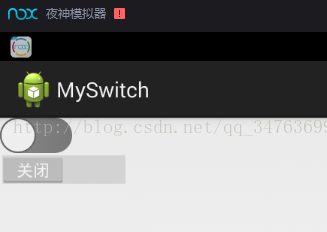
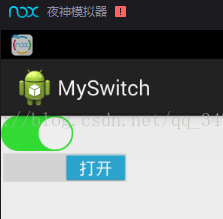














 1639
1639

 被折叠的 条评论
为什么被折叠?
被折叠的 条评论
为什么被折叠?








